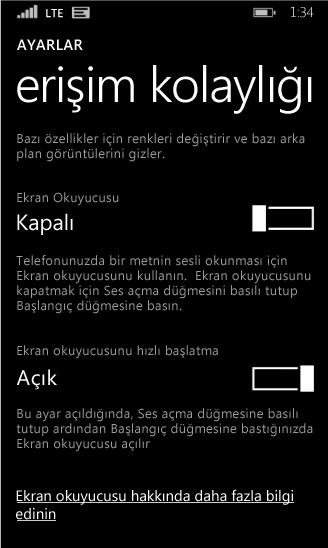Bu sonbahardaki Windows Phone güncelleştirmesini ve ayrı bir Code Factory mobil uygulamasını yüklediğinizde Windows Phone için Lync Mobil ile kullanabileceğiniz bir ekran okuyucusuna erişiminiz olacaktır. Ekran okuyucusu etkinleştirildiğinde, Lync içindeyken cihazınızda dokunduğunuz, seçtiğiniz veya etkinleştirdiğiniz her öğe hakkında sesli bir açıklama alırsınız.
Not: Lync mobil ekran okuyucusu yalnızca İngilizce kullanılabilir.
Lync mobil ekran okuyucusunu ayarlamak için
-
Windows Phone güncelleştirmesini yükleyin. (Güncellemenin cihazınız için ne zaman kullanılabilir olacağını öğrenmek için mobil operatörünüzle görüşün.)
-
Windows Phone 5.4 sürümü için Lync Mobil’i yükleyin.
-
Windows Phone giriş ekranında Ayarlar > erişim kolaylığı’na dokunun.
-
Code Factory uygulamasını yüklemek için dokunun.
-
Mobil erişilebilirlik seçicisini Açık olarak kaydırın ve giriş ekranına dönün.
-
Telefonunuzu yeniden başlattığınızda ekran okuyucusu otomatik olarak etkinleştirilir. Başlamak için Lync öğesine dokunun.
Önemli: Windows 8.1’de Lync özel ekran okuyucusunu kullanmak için bu iki ayara sahip olmalısınız:
-
Okuyucu=Kapalı
-
Hızlı Okuyucu=Açık
-
Lync mobil ekran okuyucusunu kullanmak için
Aşağıdaki tablolarda açıklandığı gibi Lync mobil ekran okuyucusuyla, ekranda el hareketlerini kullanarak Lync içinde gezinebilirsiniz:
|
Hareket: |
Gerçekleştirdiği eylem: |
|
Tek parmak, sağa vurun |
Bir sonraki öğeye ilerler. |
|
Tek parmak, sola vurun |
Bir önceki öğeye döner. |
|
Tek parmak, bir kez dokunun |
Bir öğeyi okur. |
|
Tek parmak, çift dokunun |
Bir öğe üzerinde eylem gerçekleştirir (örneğin, düğmeyi değiştirme, öğe seçme, düğmeye basma vb). |
|
Tek parmak, üç kez dokunun |
İkincil menü öğesine gider. |
|
Tek parmak, bir uyarının üzerine aşağı doğru vurun |
Uyarıyı devre dışı bırakır. |
|
İki parmak, yukarı ve aşağı sürükleyin |
Görünümde kaydırır. |
|
İki parmak, sola veya sağa vurun |
Panorama veya özet görünüm (yatay kaydırma) arasında gezinir. |
|
Gerçekleştirmek istediğiniz eylem: |
Hareket: |
|
Bir sonraki öğeye ilerleme. |
Tek parmak, sağa vurun |
|
Bir önceki öğeye dönme. |
Tek parmak, sola vurun |
|
Bir öğeyi okuma. |
Tek parmak, bir kez dokunun |
|
Bir öğe üzerinde eylem gerçekleştirme (örneğin, düğmeyi değiştirme, öğe seçme, düğmeye basma vb). |
Tek parmak, çift dokunun |
|
İkincil menü öğesine gitme. |
Tek parmak, üç kez dokunun |
|
Uyarıyı devre dışı bırakma. |
Tek parmak, bir uyarının üzerine aşağı doğru vurun |
|
Görünümde kaydırma. |
İki parmak, yukarı ve aşağı sürükleyin |
|
Panorama veya özet görünüm (yatay kaydırma) arasında gezinme. |
İki parmak, sola veya sağa vurun |